Случајно спојене корисничке фасцикле | Како поништити спајање фолдера Преузимања
Виндовс 10 вам омогућава да промените подразумевану локацију(change the default location) . корисничких(User) директоријума на другу диск јединицу. Вероватно је најбоља пракса да се уверите да датотеке остану безбедне у случају пада система. Сада се може десити да када промените ову путању на други диск, рецимо Д Дриве(D Drive) , или било коју фасциклу, Виндовс систем га препозна и као чврсти диск(Windows system recognized it as a hard drive) . Док ће датотеке бити сачуване у тој фасцикли, она ће се појавити као чврсти диск у Виндовс Екплорер(Windows Explorer) -у или ће изгледати спојена са другом фасциклом. Такође се може десити да сте случајно превукли и испустили корисничку фасциклу у другу корисничку фасциклу(accidentally dragged and dropped a user folder in another user folder) . Ако добијете такав проблем, овај пост ће вам показати како да поништите спајање корисника(User)фолдере ако сте их случајно спојили.
Случајно спојене корисничке фасцикле
Ако сте случајно спојили корисничке(User) фасцикле, попут библиотеке(Library) за преузимање са другом диск јединицом или фасциклом, ево како да опозовете спајање фасцикли(unmerge folders) у оперативном систему Виндовс 10 и вратите их(restore them) на подразумевану локацију.
Напомена:(Note:) Чак и ако покушате да користите Историју датотека да је вратите, неће успети. Нећете моћи да их вратите на претходне локације или вратите фасцикле на претходне верзије. Рекло би се да нису доступни.
Овде ћемо узети пример фасцикле Преузимања .(Downloads)
Како поништити спајање фолдера Преузимања
Отворите промпт за покретање(Run) , унесите 'регедит' и притисните ентер. Ово ће покренути уређивач регистра(Registry Editor) .
Идите до следећег тастера:
Computer\HKEY_CURRENT_USER\Software\Microsoft\Windows\CurrentVersion\Explorer\User Shell Folders
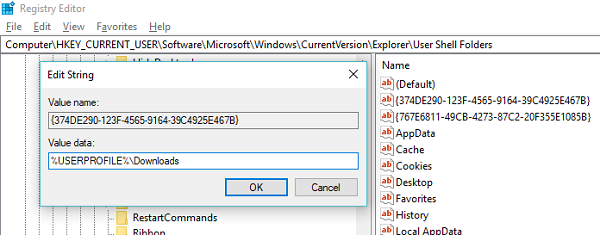
Испод података о вредности(Value Data) копирајте следеће: %USERPROFILE%\Downloads
Кликните на ОК(Click OK) и затворите уређивач регистра(Registry Editor)
Ако пажљиво приметите вредности са више низова, оне припадају сваком од директоријума(multi-string values, they belong to each of the folders) . Имате радну површину, фаворите, Скидриве(Skydrive) , музичке (Music) слике(Pictures) и тако даље. Дакле, ако се суочите са проблемом са било којом локацијом фасцикле, потребно је да пратите одговарајућу исправку. Након тога, мораћете да поново покренете рачунар. ОС ће покупити нову локацију фолдера током покретања.5
Ево вредности за друге фасцикле:
- Музика : {1ЦФ1260Ц-4ДД0-4ебб-811Ф-33Ц572699ФДЕ}
- Слике : {3АДД1653-ЕБ32-4цб0-ББД7-ДФА0АББ5АЦЦА}
- Видео снимци : { А0953Ц92-50ДЦ-43бф-БЕ83-3742ФЕД03Ц9Ц(A0953C92-50DC-43bf-BE83-3742FED03C9C) }
- Документи : { А8ЦДФФ1Ц-4878-43бе-Б5ФД-Ф8091Ц1Ц60Д0(A8CDFF1C-4878-43be-B5FD-F8091C1C60D0) }
- Десктоп : { Б4БФЦЦ3А-ДБ2Ц-424Ц-Б029-7ФЕ99А87Ц641(B4BFCC3A-DB2C-424C-B029-7FE99A87C641) }
Сада да бисте исправно променили локацију, следите ове кораке:(Now to change the location correctly, follow these steps:)
- Отворите Виндовс Филе Екплорер(Windows File Explorer) . У десном окну кликните десним тастером миша на фасциклу Преузимања .(Downloads)
- Кликните на Својства.
- Пребаците се на картицу Локација и унесите D:\Downloads у оквир локације.
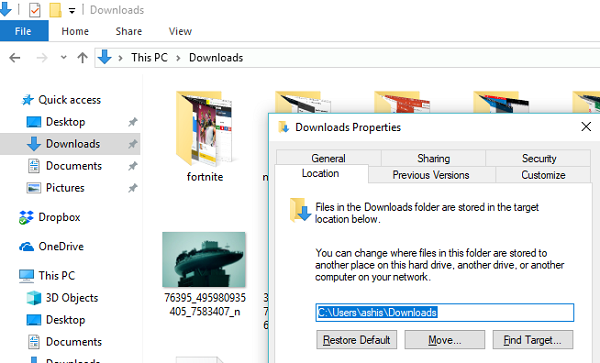
- Кликните на Примени и ОК
Ово ће обезбедити да се не врати само локација фасцикле за преузимање, већ и да се неће појавити као диск или остати спојена са другом фасциклом.
Related posts
Како променити дозволе за датотеке и фасцикле у оперативном систему Виндовс 11/10
Како уклонити корисничке фасцикле са овог рачунара у оперативном систему Виндовс 11/10
Преименујте фасциклу корисничког профила у оперативном систему Виндовс 10
Како променити боју иконе фасцикле у Виндовс-у
Мапирајте фасциклу у слово диска у Виндовс-у
Како преместити Стеам игре на други диск или фасциклу у оперативном систему Виндовс 11/10
Како испразнити фасциклу нежељене е-поште у Оутлоок-у
Приступите омиљеним фасциклама и датотекама из контекстног менија помоћу ЦонФавор-а
Поново отворите недавно затворене фасцикле, датотеке, програме, прозоре
Датотека или фасцикла не постоје, није могуће преместити или преименовати у Виндовс-у
Промените локацију фасцикле за преузимање у Гоогле Цхроме-у
Преусмеравање фасцикле није успело: није успело да се направи листа регуларних поддиректорија
Бесплатан софтвер за брисање празних фасцикли у оперативном систему Виндовс 11/10
Како да направите нови директоријум или ознаку у Гмаил-у
Локација директоријума за покретање у оперативном систему Виндовс 11/10
Конфигуришите контролисани приступ фасцикли користећи смернице групе и ПоверСхелл
Како направити датотеку или фасциклу скривеном или само за читање у оперативном систему Виндовс 11/10
Објашњење фасцикле ВинСкС у оперативном систему Виндовс 11/10
Како да укључите или искључите дељење јавних фасцикли у оперативном систему Виндовс 11/10
Како закачити фасциклу или диск на траку задатака у оперативном систему Виндовс 10
